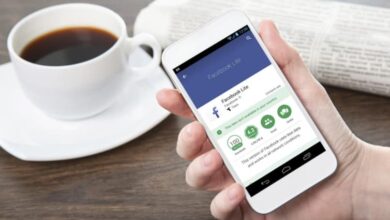Comment créer une autre nouvelle chaîne YouTube avec le même compte à partir d’un PC

Dans l’article d’aujourd’hui, nous allons voir en détail comment créer une autre nouvelle chaîne YouTube avec le même compte à partir d’un PC . Vous pouvez créer plusieurs chaînes YouTube avec un seul compte Google. Vous n’êtes pas obligé de créer plusieurs comptes Gmail.
Avec un seul compte, vous pouvez ajouter presque toutes les chaînes que vous souhaitez . De cette façon, vous pouvez commencer votre chemin sur YouTube dans différents comptes traitant différents sujets. C’est un bon moyen d’essayer de nouvelles choses chez ce géant de la vidéo en ligne.
Le tutoriel est assez simple et rapide. Il est très facile d’ ajouter une nouvelle chaîne à votre compte YouTube, et passer d’une chaîne à l’autre pour les gérer se fait en quelques clics. Nous allons voir étape par étape comment se déroule le processus afin que vous puissiez créer une autre nouvelle chaîne YouTube avec le même compte depuis votre ordinateur.

Comment créer une chaîne YouTube avec le même compte
- La première chose à faire est de vous connecter à YouTube avec votre compte.
- Après cela, vous devez entrer votre liste de chaînes .
- À partir de cette section, vous pourrez créer une nouvelle chaîne en utilisant le même compte avec lequel vous vous êtes connecté un peu plus haut.
- Ici, vous avez la possibilité de créer une nouvelle chaîne pour cela, cliquez sur » Créer une nouvelle chaîne «.
- Après cela, tout ce que vous avez à faire est de compléter toutes les informations qu’ils demandent et une fois que vous avez terminé, cliquez simplement sur » Terminé «.
À partir de cette même section, vous pouvez créer une chaîne en utilisant un compte de marque qui existe déjà. Pour cela, nous vous recommandons de lire un peu plus à ce sujet sur le même site Web de Google où ils l’expliquent en détail.
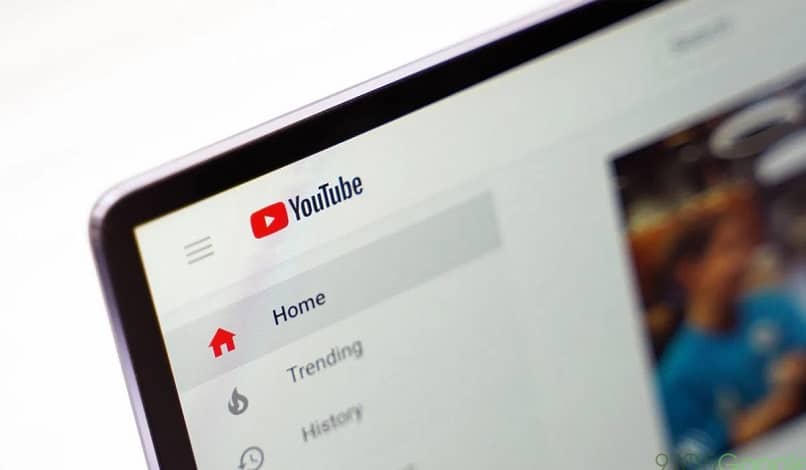
Comment ajouter plus de personnes en tant qu’administrateurs à une nouvelle chaîne
Vous pouvez ajouter plus de personnes à une chaîne que vous gérez pour vous aider à la gérer . Pour cela, vous devrez suivre ces étapes:
- Accédez à YouTube et vous devrez ensuite aller en haut à droite de l’écran.
- Appuyez sur la photo de profil ou l’icône de votre compte et un nouveau menu s’affiche. Sélectionnez la chaîne que vous souhaitez gérer.
- Une fois dans le compte que vous souhaitez gérer. Vous devrez vous rendre sur l’icône en haut à droite de l’écran pour afficher à nouveau le menu.
- Maintenant, sélectionnez » Paramètres » avec l’icône d’engrenage.
- Ici, vous pourrez » Ajouter ou supprimer des administrateurs «. Vous accéderez à la page de détails du compte de marque.
- Lorsque vous cliquez sur » Gérer les autorisations «, toutes les personnes qui peuvent gérer la chaîne apparaîtront.
- Si vous souhaitez ajouter une nouvelle personne, vous devrez simplement choisir « Inviter de nouveaux utilisateurs ».
- Afin de les inviter, vous devrez rédiger leurs e-mails. Vous disposez de différentes fonctions que vous pouvez appliquer à chacune des personnes que vous invitez.
- Propriétaires : ce sont eux qui contrôlent tout. Même ceux qui gèrent le compte en général. En tant que propriétaire, vous pouvez supprimer la chaîne, supprimer d’autres membres et toutes les actions courantes qui peuvent généralement être effectuées sur une chaîne.
- Administrateur : ils pourront utiliser un grand nombre de fonctions. Même ceux qui sont liés à YouTube. Mais ils ne peuvent pas supprimer les propriétaires et ils ne peuvent pas supprimer la chaîne.
Je pense qu’il va sans dire que la personne que vous invitez à gérer votre chaîne doit être digne de confiance. Bien qu’il aura moins de puissance qu’un propriétaire. Il peut également effectuer un grand nombre d’actions qui, si elles sont malveillantes, pourraient compromettre l’ensemble de votre chaîne.
Mais comme vous le verrez, il n’est pas du tout difficile d’apprendre à créer une autre nouvelle chaîne YouTube avec le même compte depuis un PC. De cette façon, vous pouvez avoir toutes les chaînes YouTube souhaitées à partir d’un seul compte Google pour pouvoir les gérer de manière plus ordonnée et plus rapide.